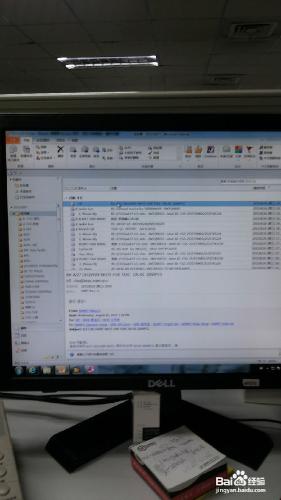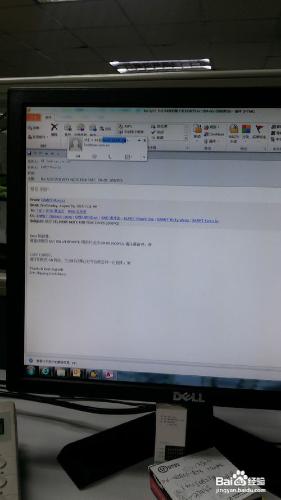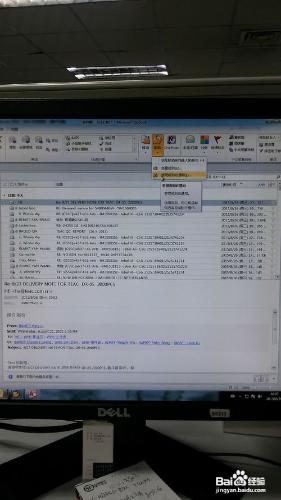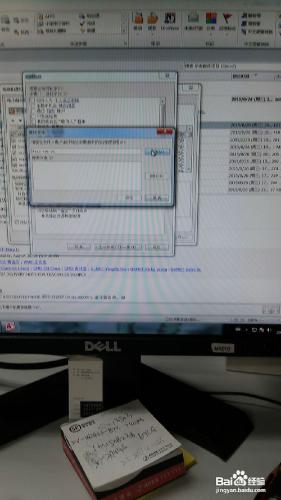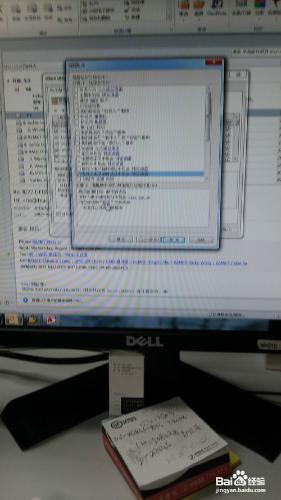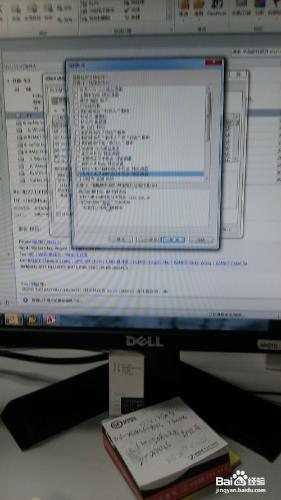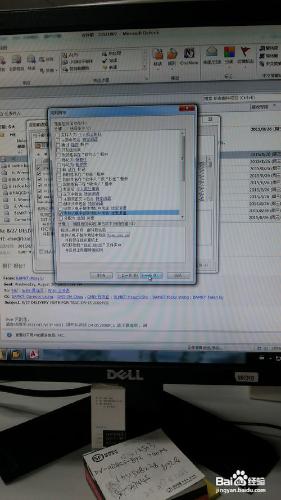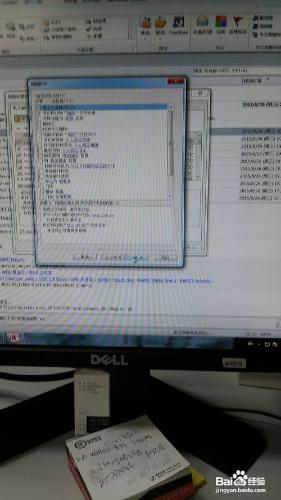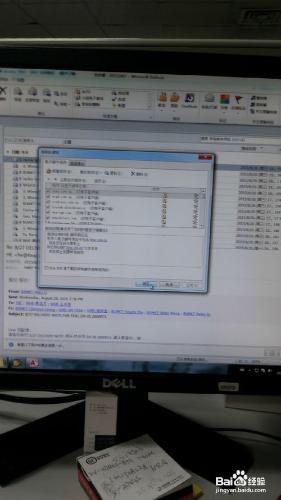上回換了OFFICE2010系統 ,整個電腦都不會用了,特別以前在OUTLOOK中建立的規則一個也沒有了,太不方便了,後來摸索了好幾天才會建立規則,現在就來分享一下
工具/原料
電腦一臺(安裝了OFFICE2010 系統並且OUTLOOK 也裝好的)
方法/步驟
選取想要建立的郵件地址,如下圖這樣的
點開郵件地址, 複製郵件字尾名如@teac.com.cn
返回收件箱,並點選規則按鈕
再點選管理規則和通知
待跳出如下的對話方塊,繼續點選新建規則
待跳出下面的對話方塊後,什麼也不用做,直接點選下一步
接下來到這一步,勾點掉髮件人為個人或公用組,再勾上發件人郵箱中包含特定字元
接下來點選特定字元,跳出如下對話方塊,貼上2步的郵箱字尾名,再點新增後確定
確定後會返回到這個頁面,再點指定檔案件選擇你想到存到的地點
都選定好後,再點選下一步
繼續點選下一步
勾點立即對已在收件箱中的郵件進行此規則,再點完成
到以下這一步,基本完成了,直接點應用
最後點選確定,此規則就設定好了.
注意事項
第7步很重要,一定要勾點掉髮件人為個人或公用組,再勾上發件人郵箱中包含特定字元